Windows10系统之家 - 安全纯净无插件系统之家win10专业版下载安装
时间:2020-06-22 15:04:56 来源:Windows10之家 作者:huahua
控制面板一直是我们用来更改系统设置的主要程序,在Win10系统中,这个页面被弱化隐藏掉,只需到设置中就可以更改系统,那么win10如何打开控制面板呢?为此问题的用户,请来看看下面win10控制面板的四种打开方法吧。
win10如何打开控制面板
1.右键单击此计算机,然后在出现的列表中选择“属性”。
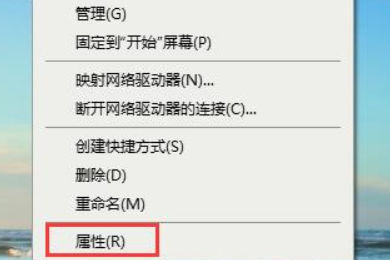
2.在打开的界面的左上角,您可以看到“控制面板主页”。单击打开进入控制面板。
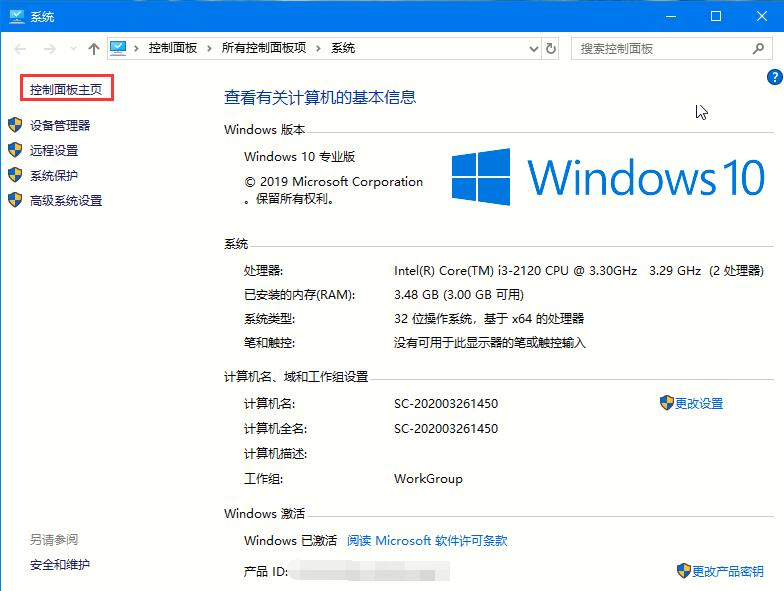
方法二:
1.同时按下键盘快捷键Win + I,打开设置界面,如下图:
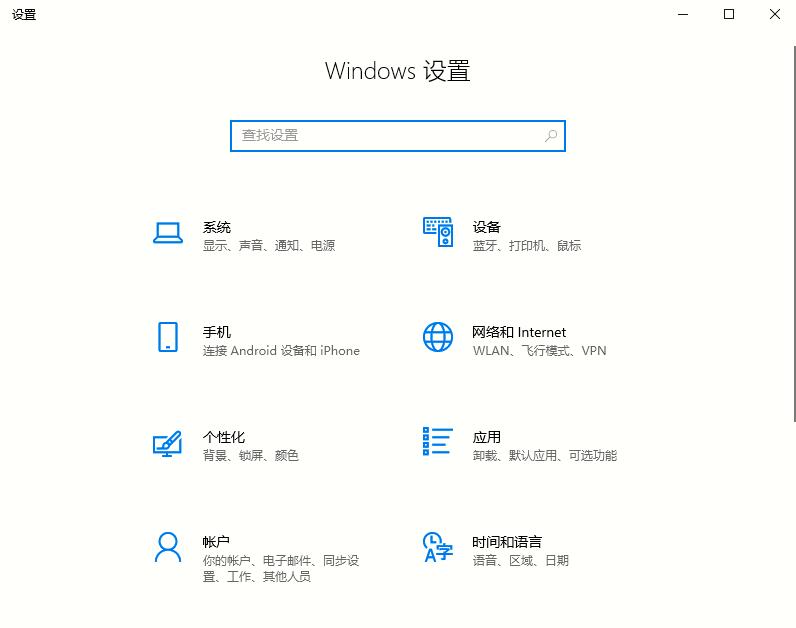
2.然后在搜索栏中搜索“控制面板”,然后选择控制面板以输入出现的列表。
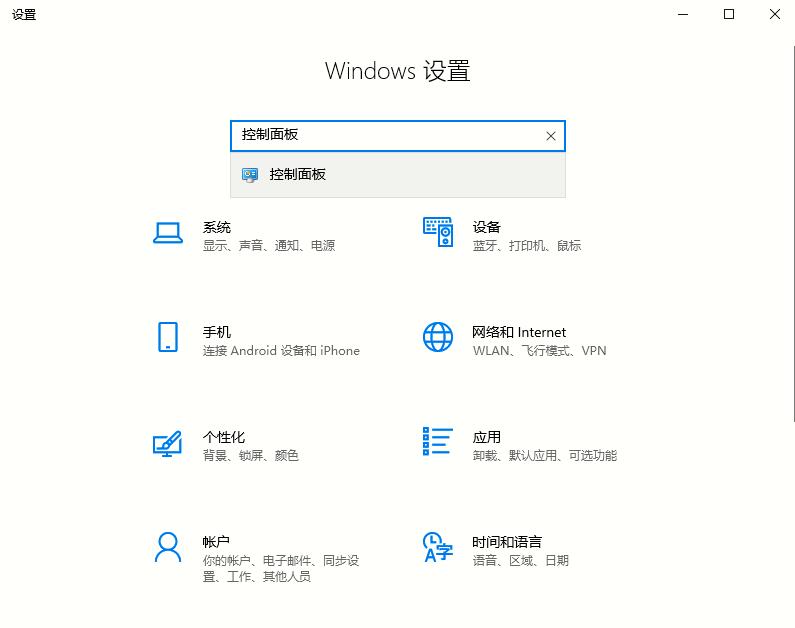
方法三:
直接在“开始”菜单旁边的搜索框中搜索“控制面板”,然后单击“打开”。
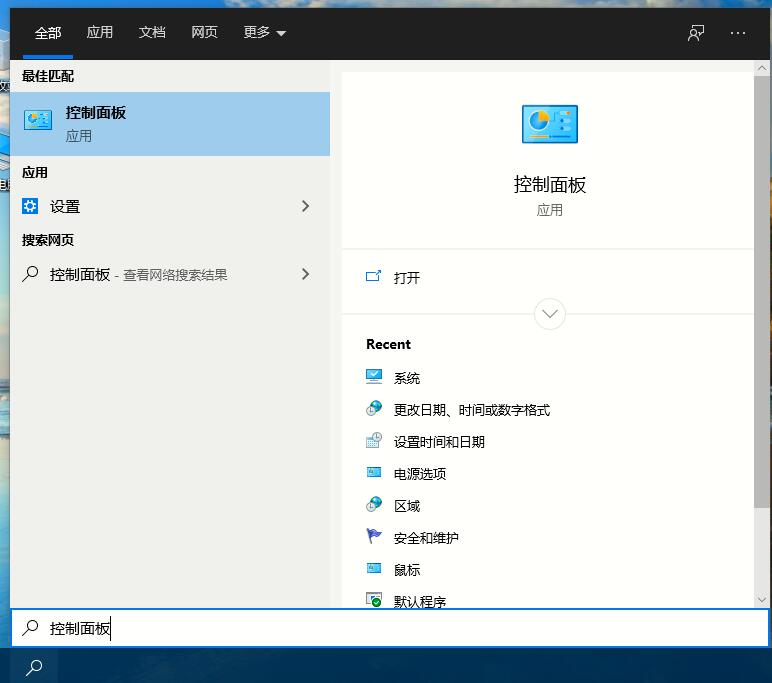
方法四:
1.“win+R”打开运行窗口,输入“control”;
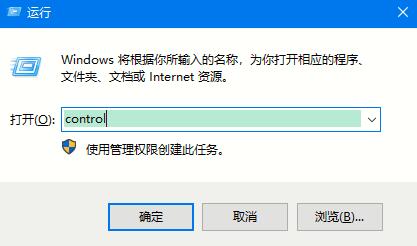
2.点击确认或者回车,控制面板就会弹出。
相关文章
热门教程
热门系统下载
热门资讯





























